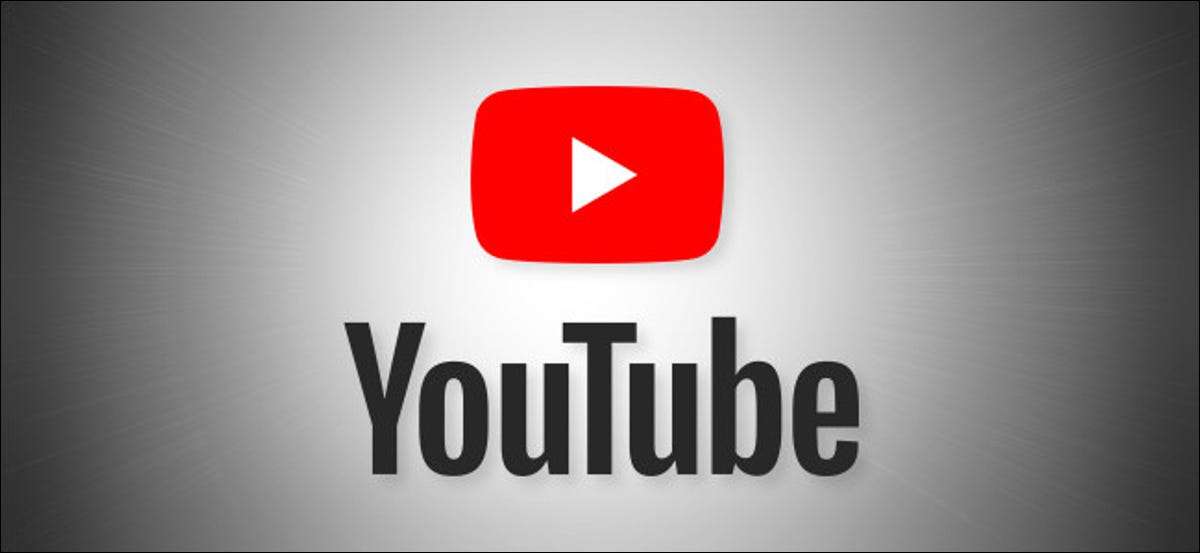
Вы смотрите видео на YouTube, который движется слишком медленно - или слишком быстро? Легко ускорить воспроизведение (или замедление) воспроизведения любого видео на веб-сайте YouTube или мобильное приложение YouTube. Вот как.
Как контролирует скорость воспроизведения на YouTube
YouTube включает в себя функцию, называемую «скорость воспроизведения», которая позволяет вам выбрать скорость в любой точке от 0,25 раз и в 2 раза обычной скорости. С «1» быть нормальной скоростью, «0,25» равна четверти исходной скорости (замедление воспроизведения), а «2» в два раза больше, чем обычно.
Если что-то похоже, что он принимает навсегда - возможно, длинная презентация, интервью или подкаст, где все говорят медленно - вы действительно можете ускорить его. Аналогично, если вы смотрите учебное пособие, а вещи движутся слишком быстро, вы можете замедлить видео вниз, чтобы вы могли идти в ногу.
Функция скорости воспроизведения YouTube не изменяет высоту видео, когда вы ускорите его или замедляете его. Если это сделало, голос человека может звучать как скрипучий мышь, когда быстрым или как левосторонний гигант, когда медленно. Вместо этого он сжимает или расширяет аудио и видео образцы для поддержания одного и того же звукового поля во время воспроизведения - так что это действительно звучит так, как тот же человек говорит быстрее или медленнее. Музыка также будет играть быстрее или медленнее, не изменяя музыкальный ключ.
Как изменить скорость воспроизведения YouTube в Интернете
Вы можете изменить скорость воспроизведения в веб-браузере, так и в мобильном приложении YouTube для iPhone, Android и iPad. Во-первых, мы покажем вам, как это работает в Интернете.
Чтобы замедлить или ускорить видео на YouTube в браузере, посетите YouTube.com и перейдите к видео YouTube. Восстанавливайте панель инструментов воспроизведения и щелкните значок «Gear», расположенный в правом нижнем углу области видео.
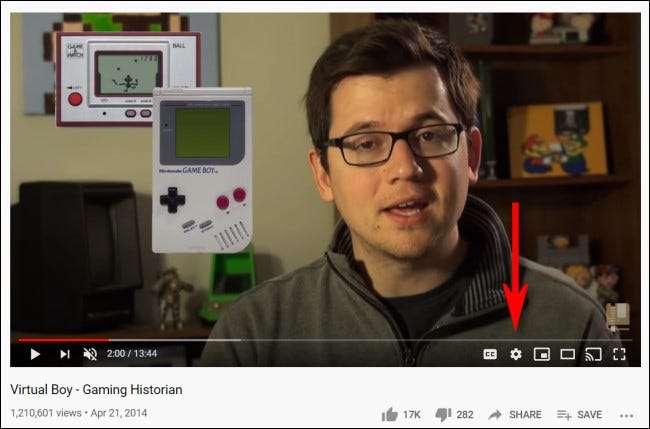
В появившемся меню нажмите «Скорость воспроизведения».
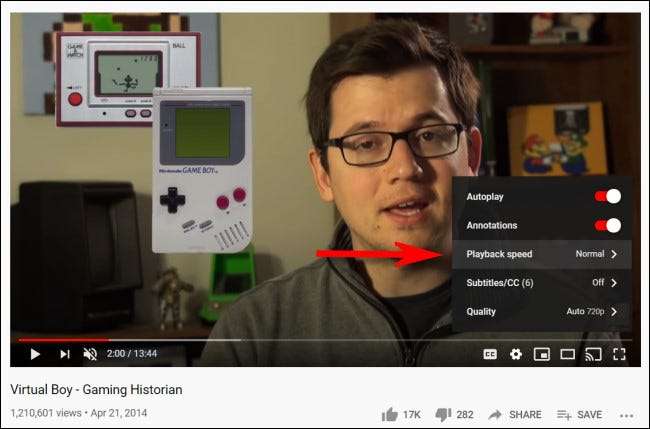
В меню «Скорость воспроизведения» вы можете выбрать скорость в любом месте в период с 0,25 раз и в 2 раза скорости, включая пользовательское значение в пределах этого диапазона. С «1» быть нормальной скоростью, любое значение менее 1 замедлит видео вниз, а любовное значение превышает 1, будет ускорить видео.
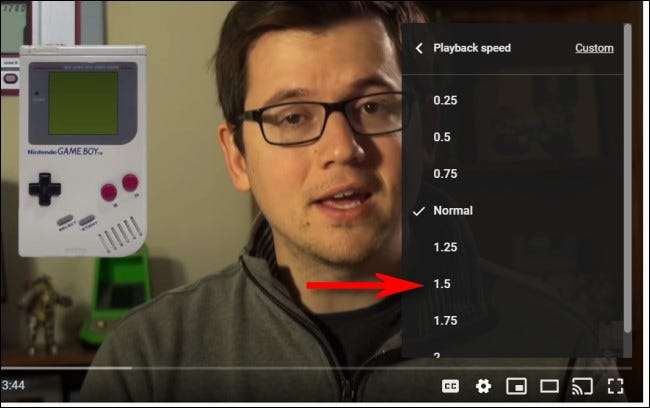
После этого щелкните вне меню, чтобы закрыть его, и в следующий раз вы нажмете кнопку воспроизведения, видео будет воспроизведено на выбранной вами скорости. Если вам нужно изменить его обратно в норму, снова щелкните значок передач, выберите «Скорость воспроизведения» и выберите «1» из списка.
Как изменить скорость воспроизведения YouTube на мобильном приложении YouTube
Если вы хотите замедлить или ускорить видео на YouTube на вашем устройстве iPhone, iPad или Android, сначала откройте приложение YouTube. Во время воспроизведения видео нажмите на экран один раз, чтобы поднять панель инструментов, затем нажмите кнопку вертикальных эллипсов (три точки, выровненные вертикально), расположенные в правом верхнем углу видеокадра.

В меню, который всплывает, выберите «Скорость воспроизведения».
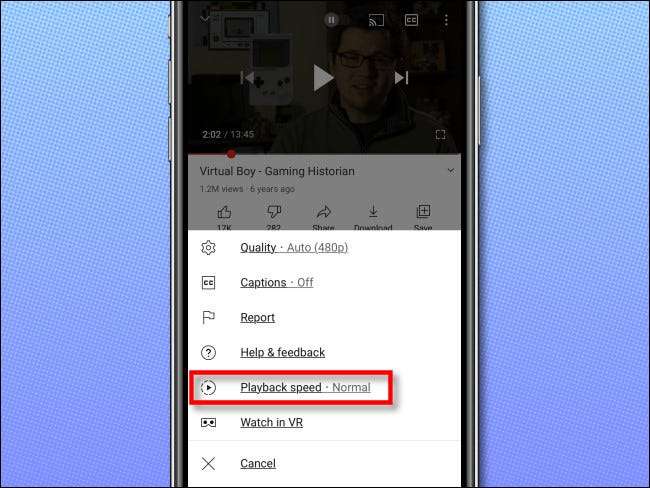
В списке «Скорость воспроизведения» выберите скорость, которую вы хотели бы. Помните, какое-либо значение меньше 1 замедляет видео вниз, а любое число больше 1 ускоряет видео.
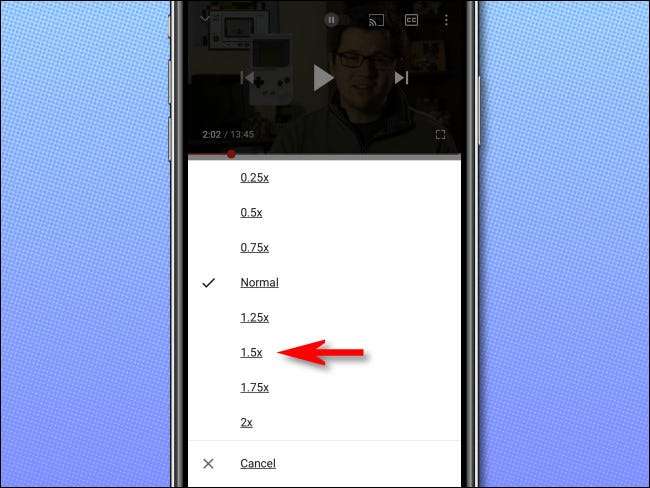
После этого закрыть меню, и видео возобновится на выбранной скорости. Если вам нужно изменить его обратно на регулярную скорость, нажмите кнопку эллипсов еще раз и измените скорость на «1.»
Счастливого наблюдения!







